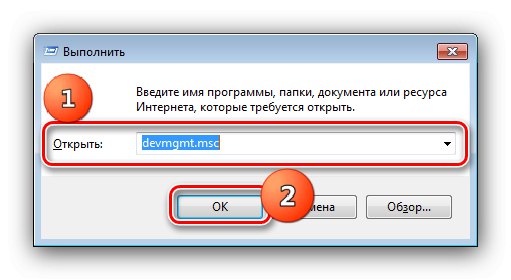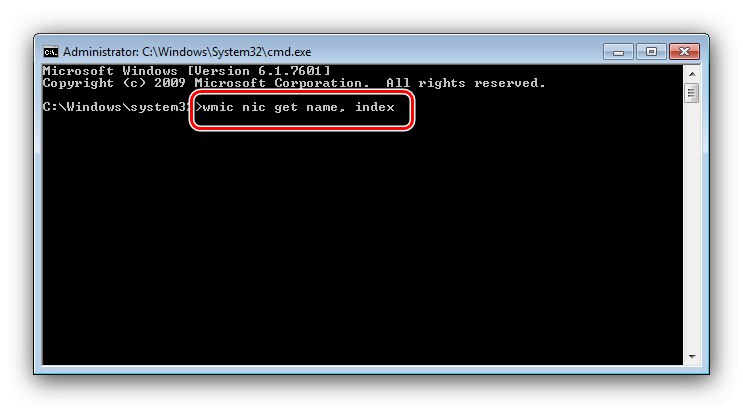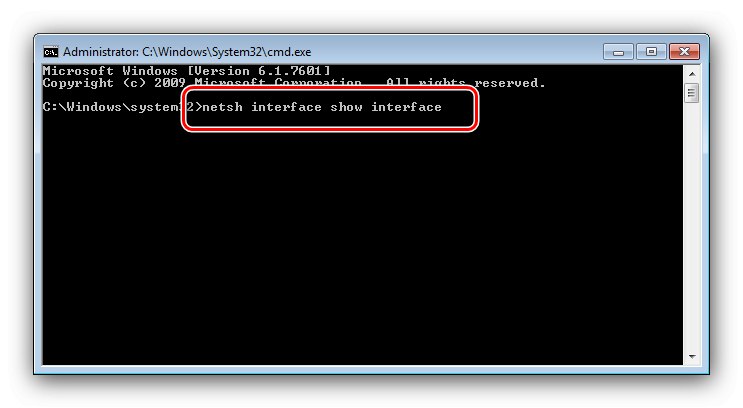Метод 1: "Център за мрежи и споделяне"
Най-простото решение на нашия проблем е да използвате добавката "Център за мрежов контрол ...".
- Обърнете внимание на системната тава в долния десен ъгъл. Сред иконите му трябва да има елемент на кабелна връзка или Wi-Fi - щракнете с десния бутон върху него и изберете опцията „Център за мрежов контрол ...“.
- След стартиране на щракването използвайте неговото меню, в което изберете позицията "Промяна на настройките на адаптер".
- Изберете желания елемент от списъка, кликнете върху него PKM и използвайте елемента „Активиране“.

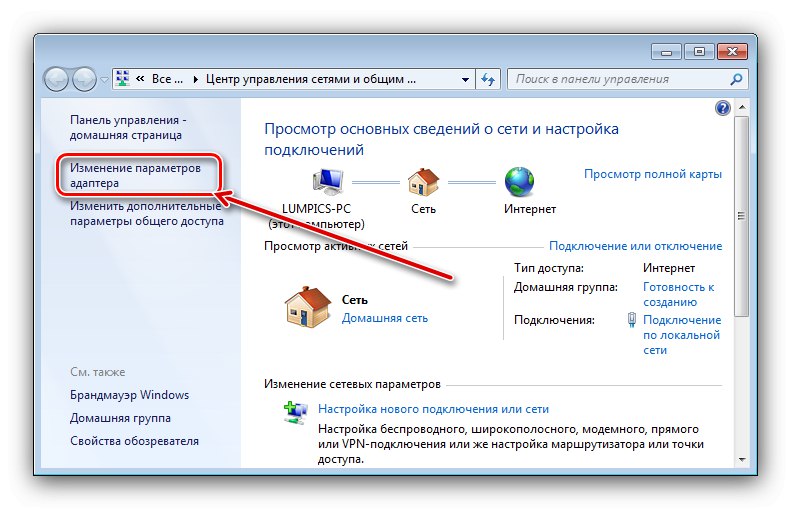

Готово - Мрежовият адаптер вече е активен и готов за употреба.
Метод 2: "Диспечер на устройства"
В момента „Диспечер на устройства“ можете програмно да активирате и деактивирате повечето компоненти, представени в него, включително средствата за мрежови връзки.
- Стартирайте необходимата добавка - например натиснете клавишите едновременно Печеля и R, в прозореца, който се появява, напишете заявка
devmgmt.mscслед това натиснете Въведете или "ДОБРЕ".![Отворете диспечера на устройствата, за да активирате мрежовия адаптер на Windows 7]()
Прочетете също: Начини за отваряне на "Диспечер на устройства" на Windows 7
- След това разширете клона "Мрежови адаптери" - изберете този, който ви е необходим в списъка, след което кликнете върху него PKM, тогава „Ангажиране“.
- Сега устройството ще премине в активно състояние - стрелката на бял фон близо до иконата ще изчезне.
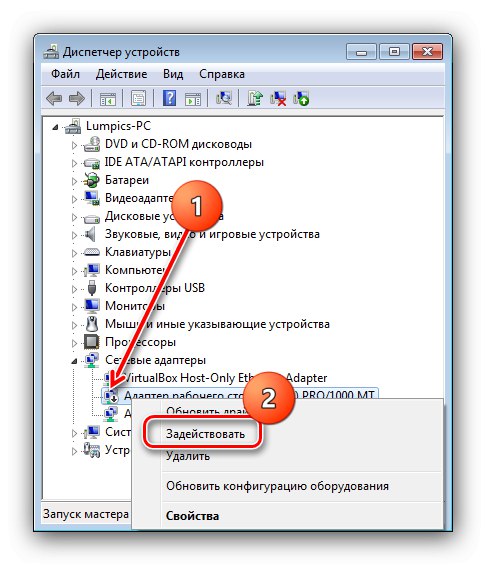
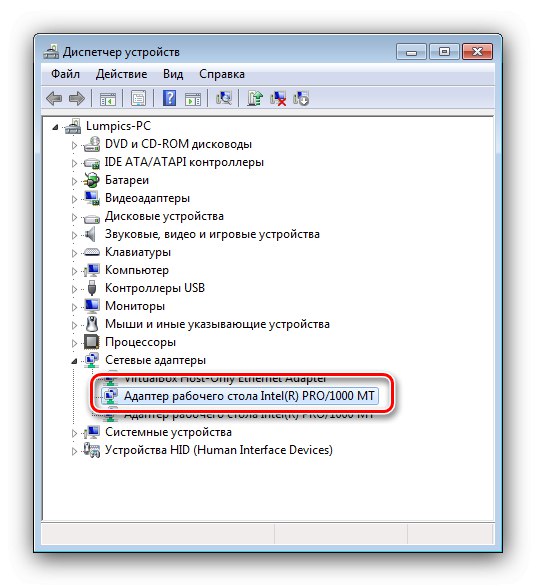
Този метод в повечето случаи е подобен на предишния по отношение на ефективността.
Метод 3: Интерфейс за команден вход
Последната опция за деактивиране на адаптера е използването на командния ред.
- За да стартираме инструмента, ще използваме търсенето - отвори "Старт", въведете заявката в съответния ред
cmd, след това кликнете върху резултата PKM и изберете "Изпълни като администратор". - Сега въведете следната команда и натиснете Въведете:
wmic nic получи име, индекс![Въведете командата за дефиниция, за да активирате мрежовия адаптер в Windows 7 чрез командния ред]()
Прочетете внимателно списъка и запомнете или запишете номера, който е в колоната "Индекс" срещу целевото устройство.
- След това въведете следното:
wmic пътека win32_networkadapter където индекс = * номер * активиране на повикванеВместо
* номер *въведете стойността, получена в предишната стъпка без звезди. - В допълнение към горните команди можете да активирате мрежови адаптери с помощта на помощната програма мрежа - въведете заявката в интерфейса:
netsh интерфейс показва интерфейс![Команда за дефиниция на Netsh за активиране на мрежов адаптер на Windows 7 чрез команден ред]()
Отново запомнете данните, съответстващи на мрежовото устройство, този път от колоната "Име на интерфейса" - желаното устройство може лесно да бъде разпознато по думата "Хора с увреждания" в колона „Административна държава“.
- След това напишете следните оператори:
netsh интерфейс набор интерфейс * интерфейс * активиранеКакто при командата от стъпка 4, заменете
* интерфейс *данни от стъпка 5.
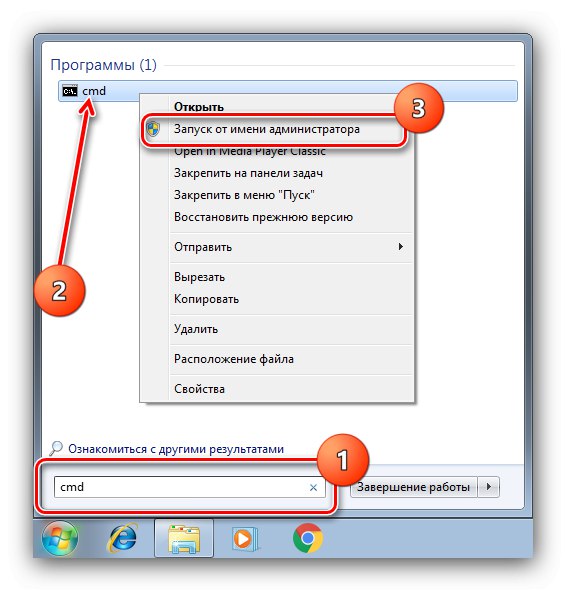
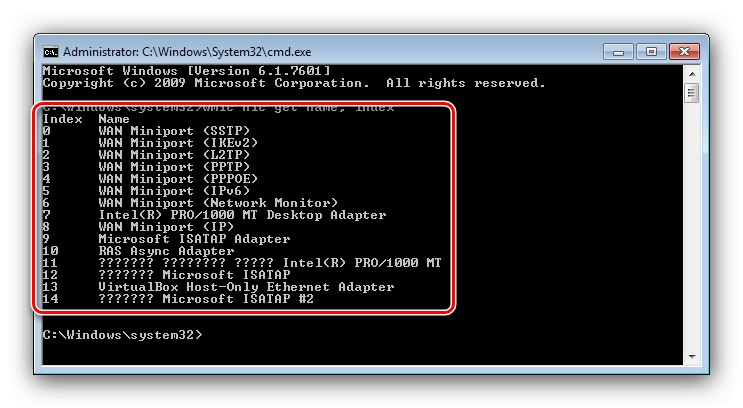
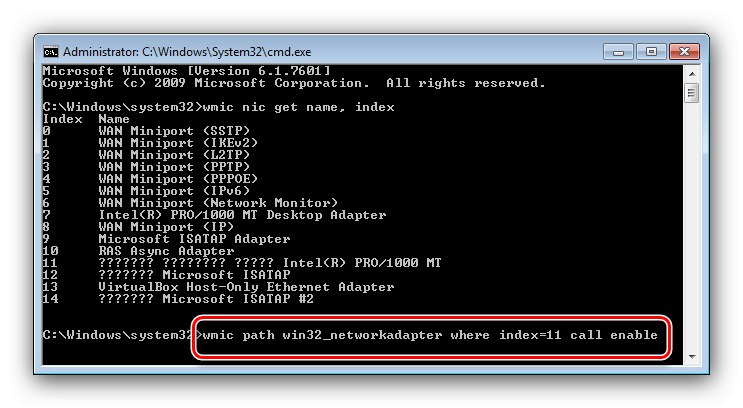
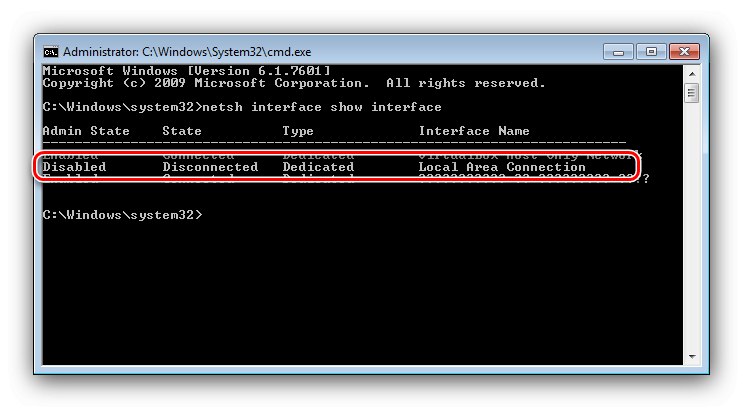
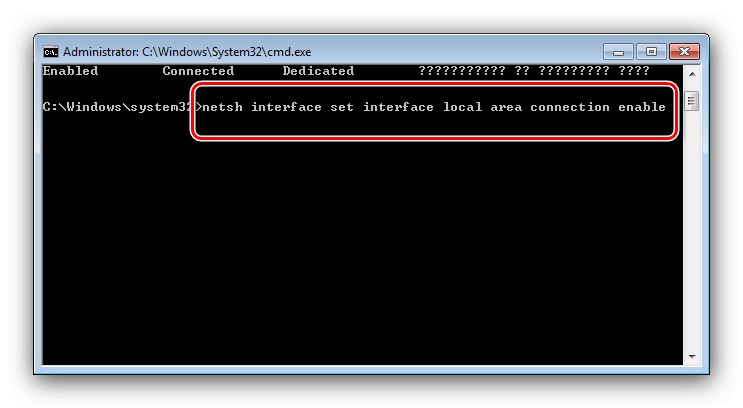
"Командният ред" е полезен за потребители, които поради една или друга причина не могат да използват предишните методи.